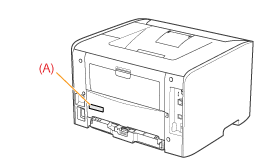Définition de l'adresse IP avec la commande ARP/PING
1
Vérifiez que le câble réseau (LAN) est correctement connecté et que l'imprimante est allumée.
2
Allumez l'ordinateur, puis connectez-vous sous Windows en tant qu'utilisateur avec privilèges d'administrateur.
3
Exécutez l'invite de commandes.
Dans le menu [Démarrer], sélectionnez [Tous les programmes] ou [Programmes] → [Accessoires] → [Invite de commandes].
4
Saisissez "arp -s <adresse IP> <adresse MAC>", puis appuyez sur la touche [ENTREE] du clavier.
|
<Adresse IP>
|
Entrez l'adresse IP à attribuer à l'imprimante.
Spécifiez l'adresse sous forme de quatre nombres (de 0 à 255) séparés par un point (.).
|
|
<Adresse MAC>
|
Saisissez l'adresse MAC de l'imprimante.
Séparez chaque groupe de deux chiffres par un tiret (-).
|
Exemple : "arp -s 192.168.0.215 00-1E-8F-05-70-31"
5
Saisissez "ping <adresse IP> -l 479", puis appuyez sur la touche [ENTREE] du clavier.
|
<Adresse IP>
|
Entrez la même adresse IP que celle saisie à l'étape 4.
|
 |
Saisissez un "L" minuscule pour "-l".
|
Exemple : "ping 192.168.0.215 -l 479"
|
→
|
L'adresse IP est attribuée à l'imprimante.
|
6
Tapez "exit", puis appuyez sur la touche [ENTREE] du clavier.
|
→
|
L'invite de commandes se ferme.
|
|
Installez ensuite le pilote d'imprimante.
 "Définition d'un port et installation du pilote d'imprimante" "Définition d'un port et installation du pilote d'imprimante" |